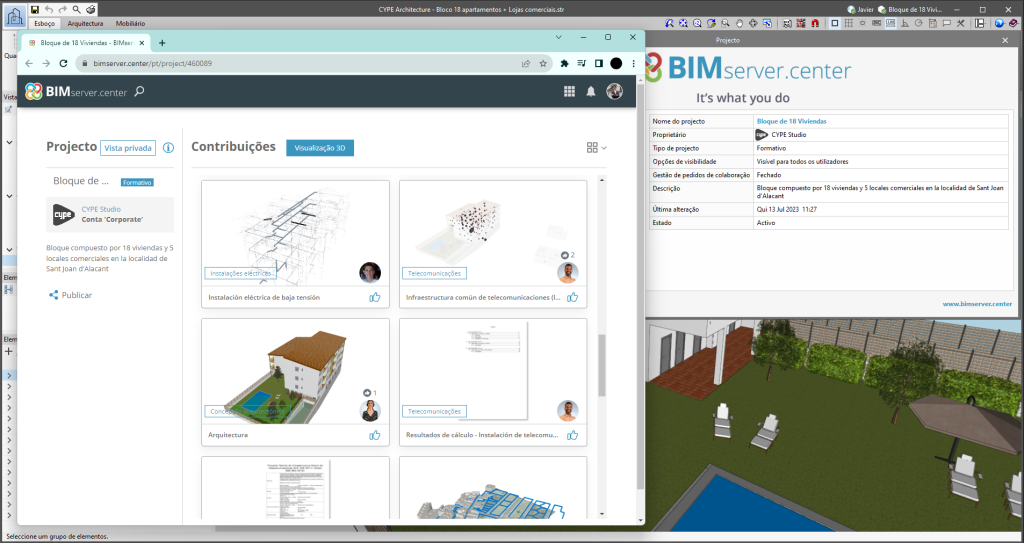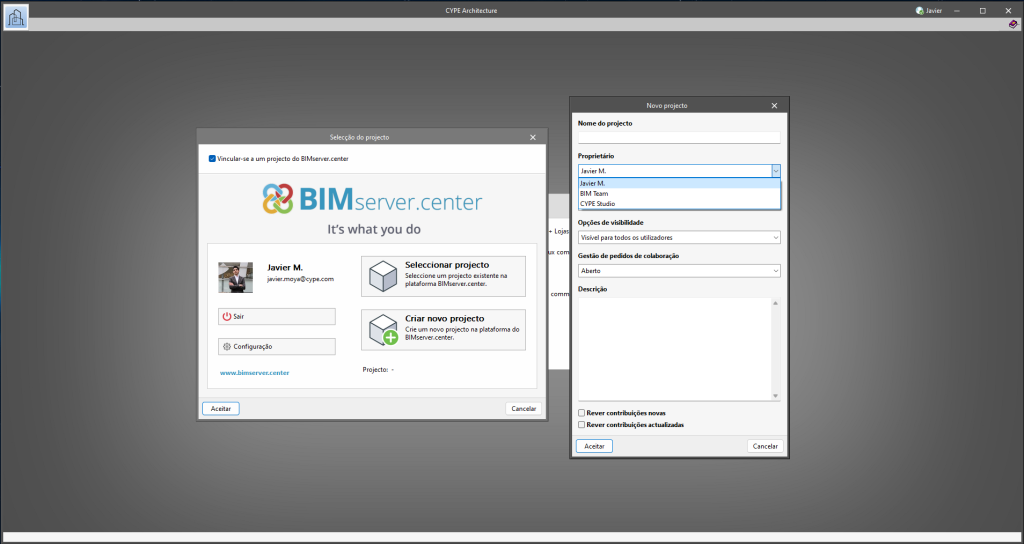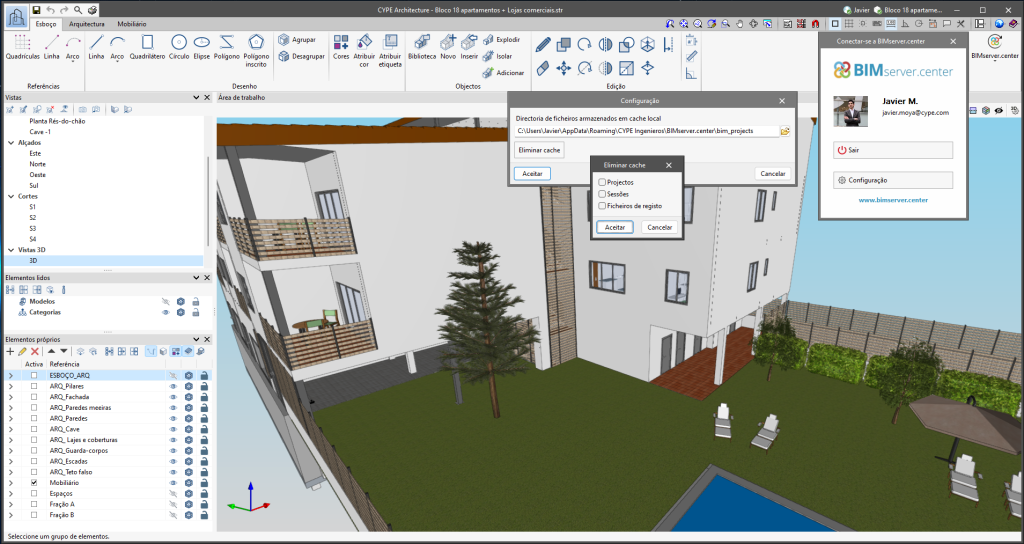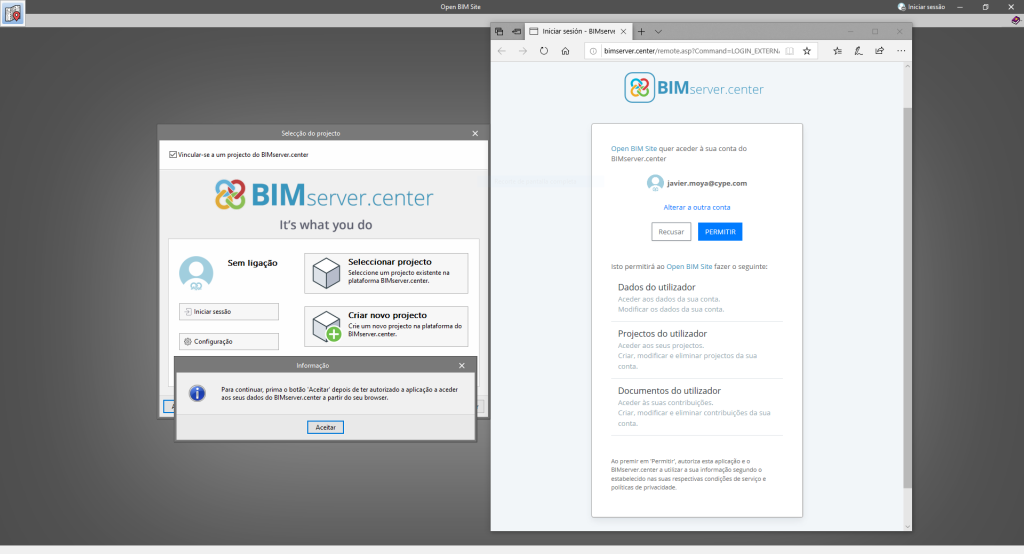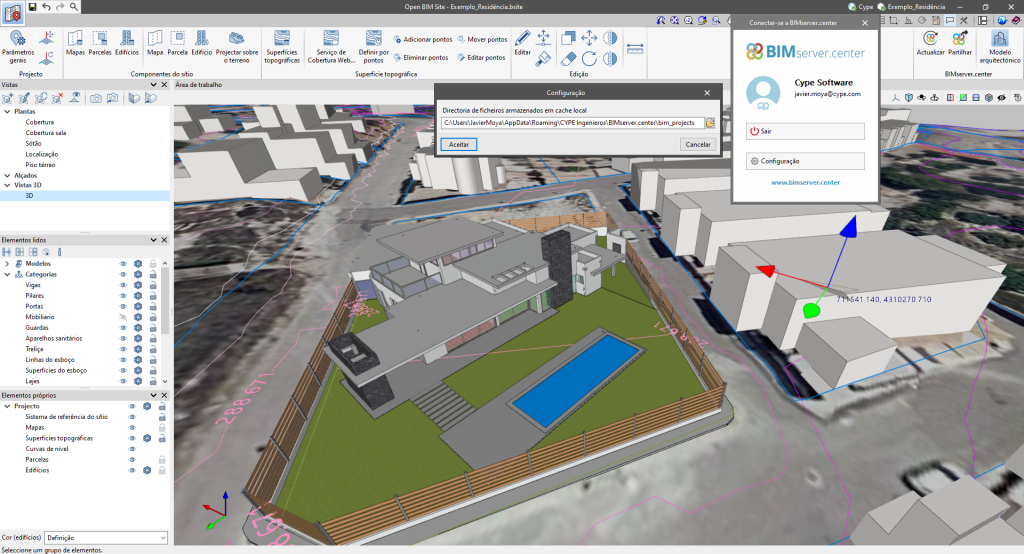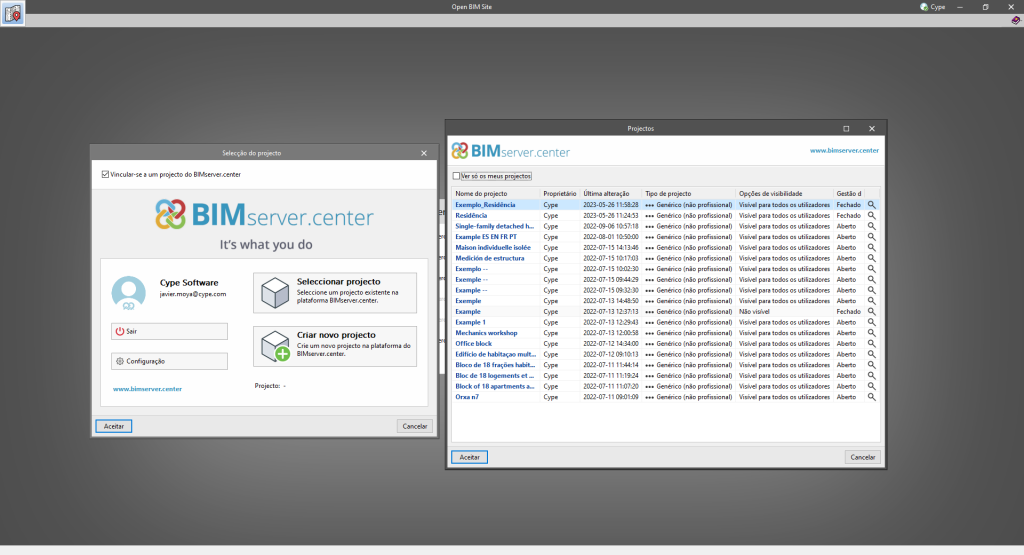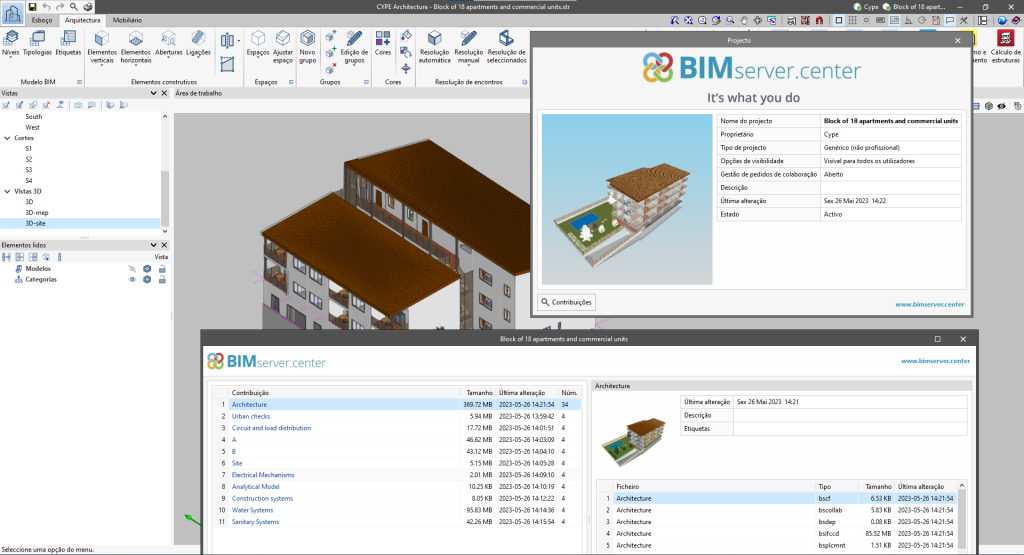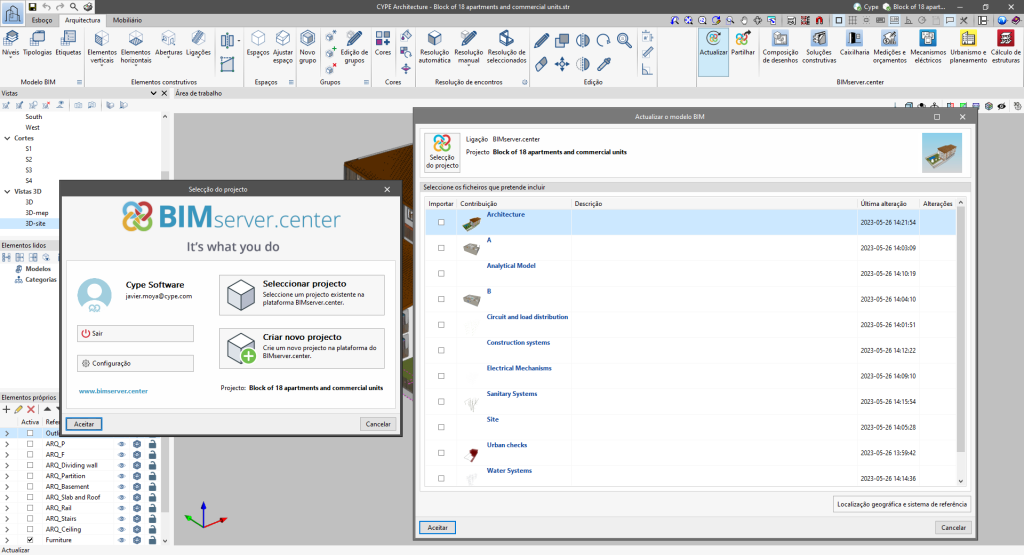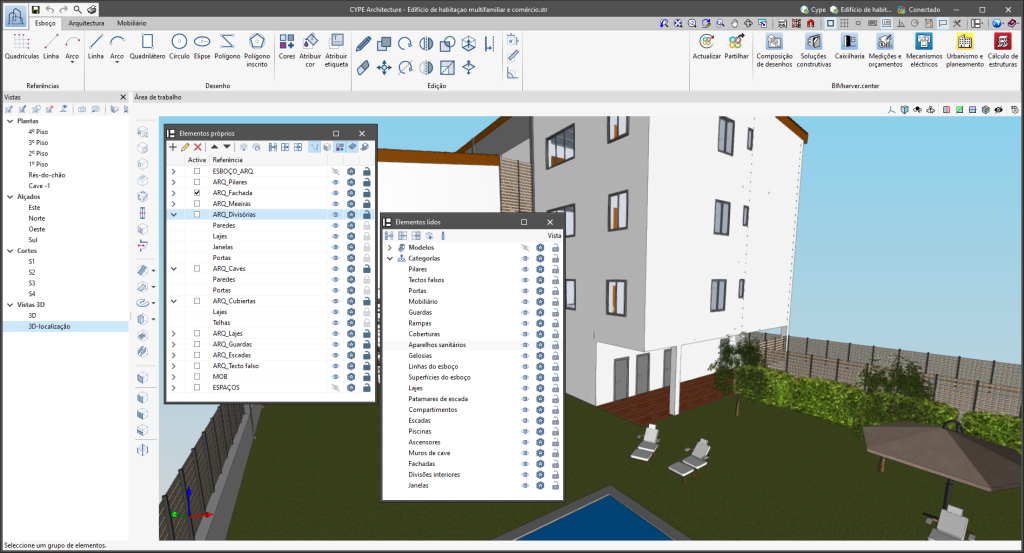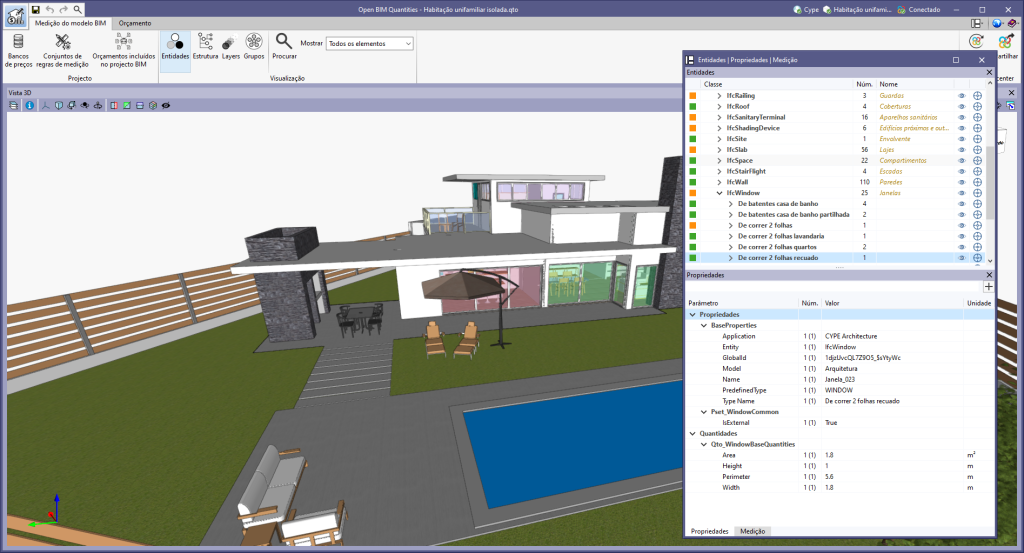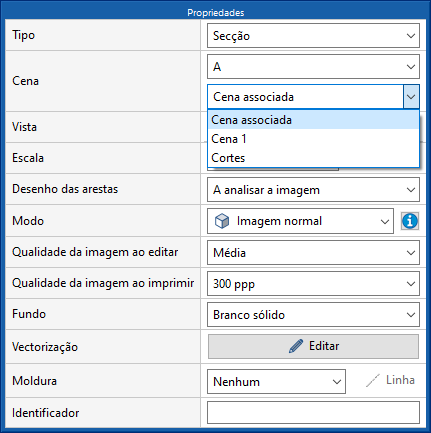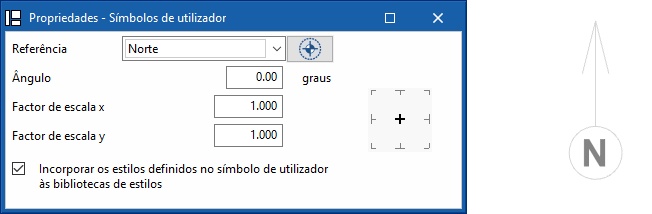A partir da janela de informação sobre o projeto no BIMserver.center (exibida ao premir sobre o nome do projeto apresentado na barra de informação do projeto - parte superior direita da janela da aplicação) pode aceder à página do projeto da plataforma BIMserver.center através de uma ligação que foi inserida no texto que indica o nome do projeto.
Da mesma forma, a partir da janela de informação sobre as contribuições do projeto (botão "Contribuições" da janela de informação do projeto) é possível aceder à página de cada contribuição na plataforma BIMserver.center. Estas ligações estão inseridas nos textos que indicam o nome de cada contribuição.